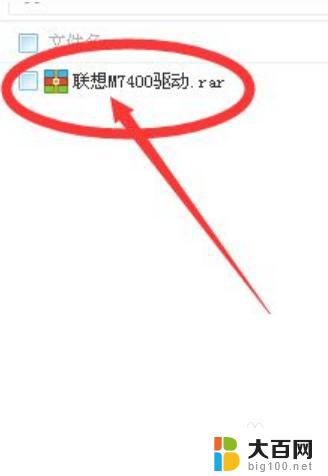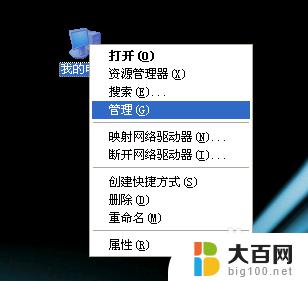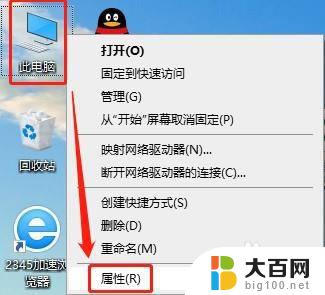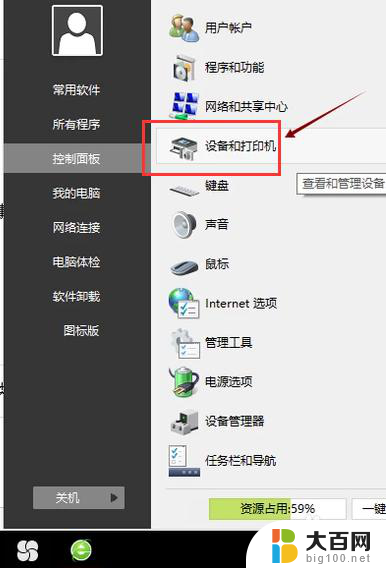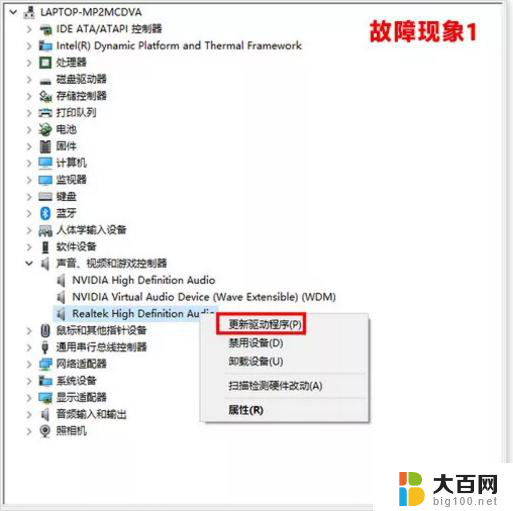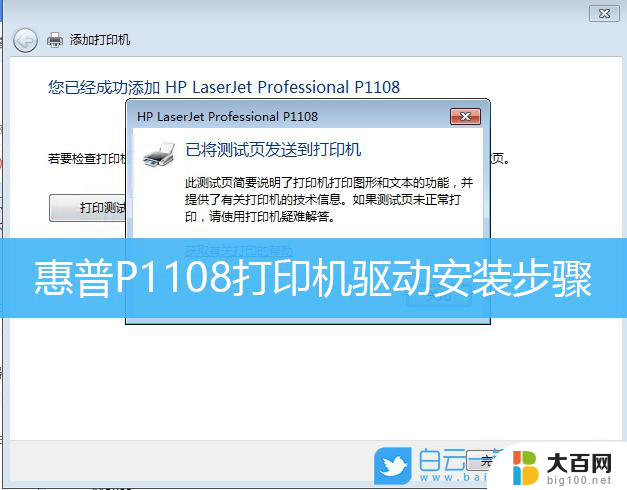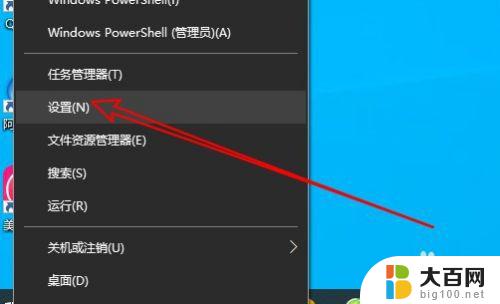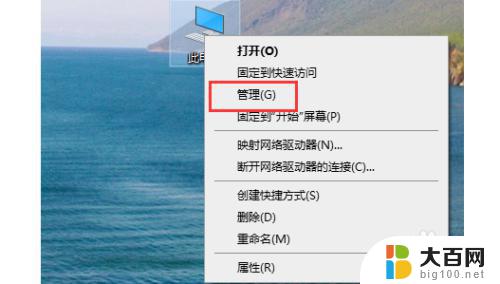驱动器如何安装 驱动程序安装指南
驱动程序是计算机硬件设备的核心组成部分,它们负责帮助操作系统识别和与设备进行通信,在使用新硬件设备时,通常需要安装相应的驱动程序以确保设备能够正常运行。驱动程序安装指南是帮助用户正确安装和配置设备驱动程序的重要工具,它详细介绍了如何通过不同的方式安装驱动程序,包括使用光盘、从官方网站下载、通过Windows Update等方法。在安装驱动程序时,用户需要确保选择与其设备兼容的驱动版本,并遵循指南中的步骤一步步进行操作,以避免可能出现的错误和问题。通过正确安装驱动程序,可以提高硬件设备的性能和稳定性,确保用户能够顺利使用设备的各项功能。
步骤如下:
1.方法一、直接通过查找相应的驱动程序文件法进行安装:
具体方法为:右击“我的电脑”,从弹出的菜单中选择“管理”项。
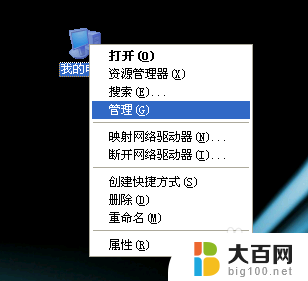
2.在打开的“计算机管理”窗口中,点击“设备管理器”。然后在未正常安装驱动(即有黄色感叹号)的名称上右击,选择“更新驱动程序”项。

3.在打开的“安装驱动程序向导”窗口中,选择“从列表或指定位置安装”并点击“下一步”。接着指定驱动程序的存放位置,点击“下一步”即可自动更新硬件驱动程序。
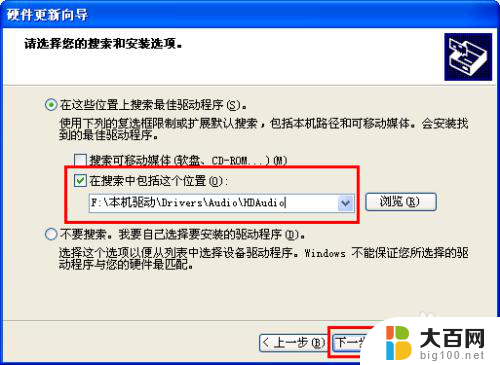
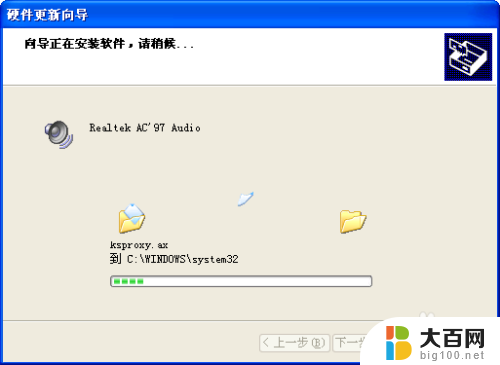
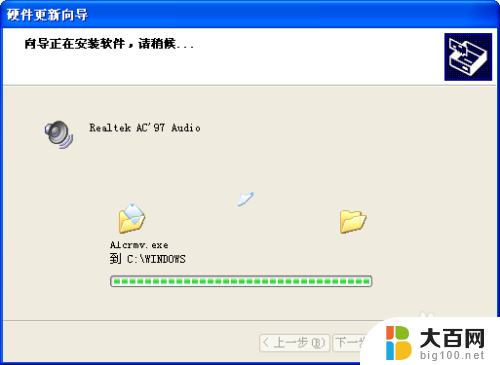
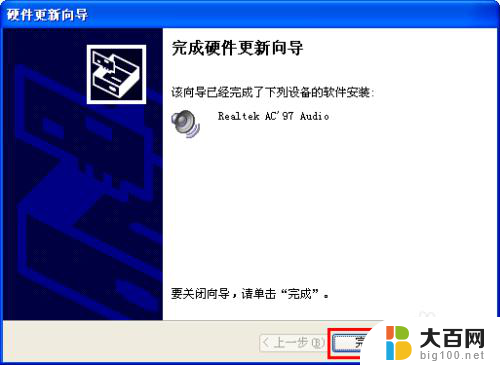
以上是安装驱动器的全部内容,如果有任何疑问,请参考小编提供的步骤进行操作,希望对大家有所帮助。